Pembaruan Windows 11 memang penting untuk menjaga keamanan dan kinerja sistem, tetapi terkadang dapat menyebabkan masalah atau mengganggu produktivitas. Dalam panduan ini, kita akan membahas alasan umum mengapa pengguna ingin menghentikan pembaruan Windows 11, langkah-langkah untuk menghentikan pembaruan secara permanen, dampak positif dan negatif dari tindakan ini, serta alternatif untuk menghentikan pembaruan.
Apakah Anda ingin menghentikan pembaruan Windows 11 karena alasan tertentu? Panduan ini akan memberikan informasi lengkap tentang cara melakukannya, dampak yang ditimbulkan, dan alternatif yang tersedia. Dengan pemahaman yang jelas, Anda dapat membuat keputusan yang tepat untuk menjaga keamanan dan kinerja sistem Windows 11 Anda.
Alasan Menghentikan Update Windows 11
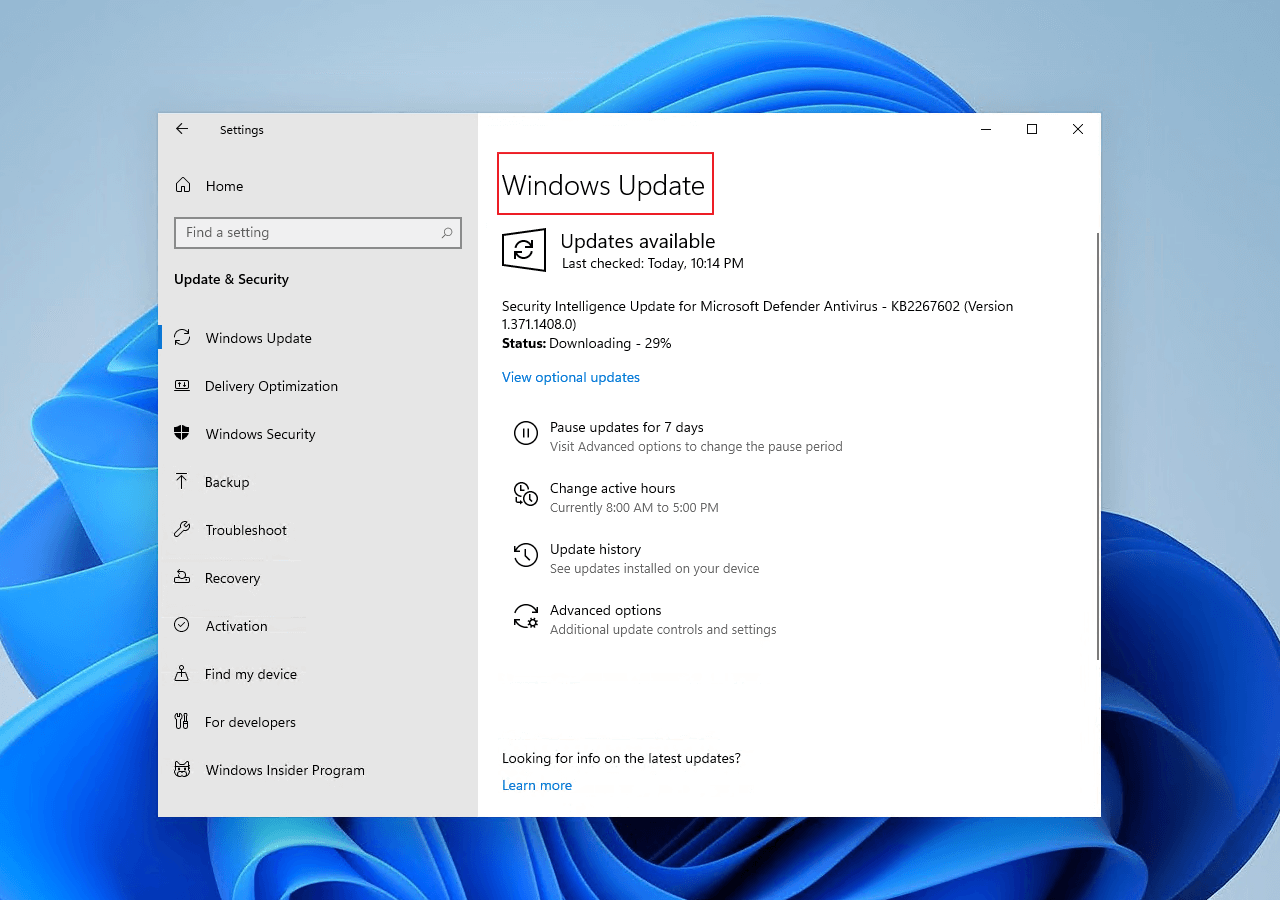
Ada beberapa alasan umum mengapa pengguna mungkin ingin menghentikan pembaruan Windows 11. Beberapa masalah umum yang dapat muncul setelah pembaruan Windows 11 mencakup hilangnya data, error sistem, dan ketidakcocokan dengan perangkat keras atau perangkat lunak tertentu.
Masalah Umum Setelah Update Windows 11
- Hilangnya Data: Pembaruan Windows 11 dapat menyebabkan hilangnya data, terutama jika terjadi masalah selama proses pembaruan. Pastikan untuk mencadangkan data penting sebelum melakukan pembaruan.
- Error Sistem: Pembaruan Windows 11 juga dapat menyebabkan error sistem, seperti layar biru kematian (BSOD) atau masalah lain yang dapat mengganggu stabilitas sistem.
- Ketidakcocokan Perangkat Keras atau Perangkat Lunak: Pembaruan Windows 11 dapat menyebabkan ketidakcocokan dengan perangkat keras atau perangkat lunak tertentu, seperti driver perangkat keras atau aplikasi yang tidak kompatibel dengan versi Windows 11 yang baru.
Metode Menghentikan Update Windows 11
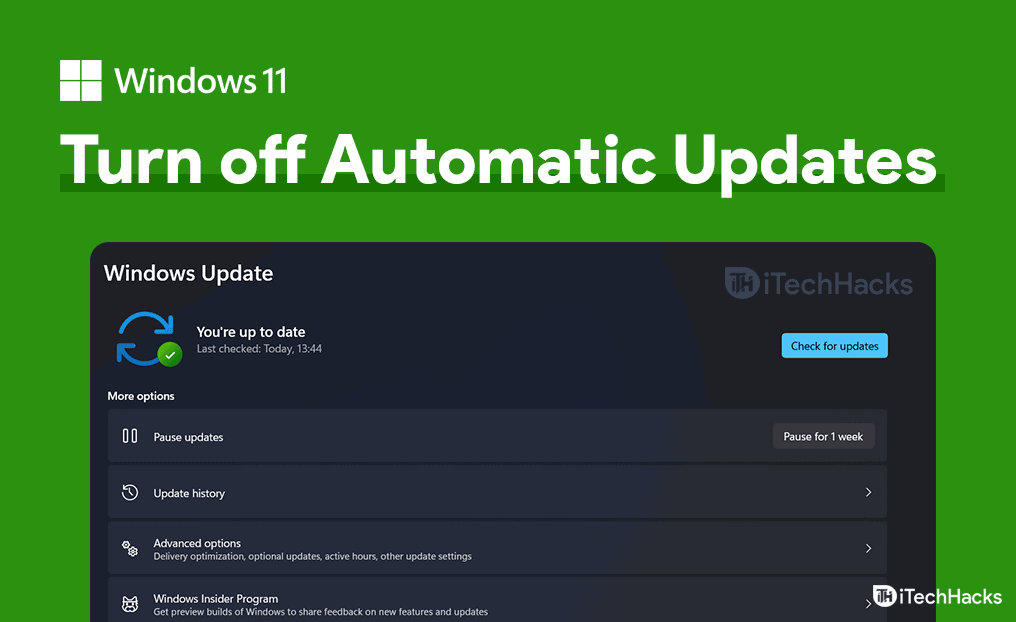
Jika Anda mengalami masalah dengan pembaruan Windows 11 atau ingin menunda pembaruan untuk sementara, ada beberapa metode yang dapat Anda gunakan untuk menghentikan pembaruan Windows 11 secara permanen. Berikut adalah langkah-langkah terperinci tentang cara menonaktifkan pembaruan otomatis Windows 11.
Menggunakan Pengaturan Windows
Langkah 1: Buka Pengaturan Windows dengan menekan tombol Windows + I secara bersamaan.
Langkah 2: Klik pada “Perbarui & Keamanan”.
Langkah 3: Pada panel kiri, pilih “Pembaruan Windows”.
Langkah 4: Di panel kanan, klik “Opsi lanjutan”.
Langkah 5: Pada bagian “Jeda pembaruan”, pilih jangka waktu yang diinginkan untuk menunda pembaruan Windows 11. Anda dapat memilih antara 1 minggu, 2 minggu, 4 minggu, atau hingga pemberitahuan lebih lanjut.
Langkah 6: Setelah memilih jangka waktu yang diinginkan, klik “Jeda pembaruan”.
Menggunakan Kebijakan Grup
Langkah 1: Tekan tombol Windows + R secara bersamaan untuk membuka kotak dialog Run.
Langkah 2: Ketik “gpedit.msc” dan tekan Enter untuk membuka Editor Kebijakan Grup Lokal.
Langkah 3: Di panel kiri, navigasikan ke “Konfigurasi Komputer > Template Administratif > Komponen Windows > Pembaruan Windows”.
Langkah 4: Di panel kanan, cari dan klik dua kali pada kebijakan “Konfigurasikan Pembaruan Otomatis”.
Langkah 5: Di jendela yang terbuka, pilih “Nonaktif” dari menu tarik-turun “Konfigurasikan Pembaruan Otomatis”.
Langkah 6: Klik “OK” untuk menyimpan perubahan.
Menggunakan Registry Editor
Langkah 1: Tekan tombol Windows + R secara bersamaan untuk membuka kotak dialog Run.
Langkah 2: Ketik “regedit” dan tekan Enter untuk membuka Registry Editor.
Langkah 3: Di panel kiri, navigasikan ke “HKEY_LOCAL_MACHINE\SOFTWARE\Policies\Microsoft\Windows”.
Langkah 4: Jika kunci “WindowsUpdate” tidak ada, klik kanan pada kunci “Windows” dan pilih “Baru > Kunci”. Beri nama kunci baru tersebut “WindowsUpdate”.
Langkah 5: Klik kanan pada kunci “WindowsUpdate” dan pilih “Baru > Nilai DWORD (32-bit)”. Beri nama nilai baru tersebut “AUOptions”.
Langkah 6: Klik dua kali pada nilai “AUOptions” dan masukkan nilai “2” di bidang “Data nilai”.
Langkah 7: Klik “OK” untuk menyimpan perubahan.
Dampak Menghentikan Update Windows 11
Menghentikan update Windows 11 dapat memiliki dampak positif dan negatif, tergantung pada situasi dan kebutuhan spesifik Anda. Di satu sisi, Anda mungkin mengalami peningkatan kinerja dan stabilitas sistem, serta terhindar dari potensi masalah yang disebabkan oleh pembaruan yang salah. Namun, di sisi lain, Anda juga akan kehilangan fitur-fitur baru, peningkatan keamanan, dan perbaikan bug yang disertakan dalam pembaruan.
Risiko Keamanan
Salah satu dampak negatif terbesar dari menghentikan pembaruan Windows 11 adalah peningkatan risiko keamanan. Pembaruan Windows sering kali mencakup perbaikan untuk kerentanan keamanan yang diketahui, yang dapat dieksploitasi oleh penyerang untuk mengakses sistem Anda atau mencuri informasi pribadi Anda. Tanpa pembaruan ini, Anda akan lebih rentan terhadap serangan siber dan malware.
Masalah Kompatibilitas
Menghentikan pembaruan Windows 11 juga dapat menyebabkan masalah kompatibilitas dengan perangkat lunak dan perangkat keras tertentu. Beberapa program dan perangkat mungkin memerlukan versi Windows 11 terbaru agar dapat berfungsi dengan baik. Jika Anda menghentikan pembaruan, Anda mungkin mengalami masalah saat menjalankan program-program ini atau menggunakan perangkat-perangkat tersebut.
Peningkatan Kinerja dan Stabilitas
Dalam beberapa kasus, menghentikan pembaruan Windows 11 dapat meningkatkan kinerja dan stabilitas sistem. Pembaruan Windows terkadang dapat memperkenalkan bug atau masalah yang dapat memperlambat sistem Anda atau menyebabkannya tidak stabil. Dengan menghentikan pembaruan, Anda dapat menghindari masalah-masalah ini dan menjaga sistem Anda tetap berjalan dengan lancar.
Fitur-Fitur Baru dan Peningkatan Keamanan
Namun, perlu diingat bahwa pembaruan Windows 11 juga sering kali menyertakan fitur-fitur baru dan peningkatan keamanan. Fitur-fitur baru ini dapat meningkatkan pengalaman pengguna dan produktivitas Anda, sementara peningkatan keamanan dapat membantu melindungi sistem Anda dari ancaman terbaru. Dengan menghentikan pembaruan, Anda akan kehilangan akses ke fitur-fitur dan peningkatan keamanan ini.
Alternatif untuk Menghentikan Update Windows 11
Selain menggunakan metode yang disebutkan sebelumnya, terdapat beberapa alternatif untuk menghentikan pembaruan Windows 11. Alternatif ini mencakup menunda pembaruan, memilih pembaruan tertentu untuk diinstal, atau menggunakan alat pihak ketiga untuk mengelola pembaruan Windows.
Menunda Pembaruan
Menunda pembaruan memungkinkan Anda untuk menunda pemasangan pembaruan selama beberapa hari atau minggu. Ini dapat berguna jika Anda mengalami masalah dengan pembaruan tertentu atau jika Anda ingin menunggu hingga pembaruan tersebut diuji lebih lanjut. Untuk menunda pembaruan, buka aplikasi Setelan, lalu pilih “Pembaruan & Keamanan” > “Windows Update” > “Tunda Pembaruan”.
Anda dapat memilih untuk menunda pembaruan selama 7 hari, 30 hari, atau 60 hari.
Memilih Pembaruan Tertentu untuk Diinstal
Anda juga dapat memilih pembaruan tertentu untuk diinstal. Ini berguna jika Anda hanya ingin menginstal pembaruan keamanan atau pembaruan penting lainnya. Untuk memilih pembaruan tertentu untuk diinstal, buka aplikasi Setelan, lalu pilih “Pembaruan & Keamanan” > “Windows Update” > “Lihat Pembaruan yang Tersedia”.
Anda kemudian dapat memilih pembaruan yang ingin Anda instal dan klik “Instal”.
Menggunakan Alat Pihak Ketiga untuk Mengelola Pembaruan Windows
Ada beberapa alat pihak ketiga yang tersedia yang dapat membantu Anda mengelola pembaruan Windows. Alat-alat ini memungkinkan Anda untuk menunda pembaruan, memilih pembaruan tertentu untuk diinstal, dan menjadwalkan pembaruan. Beberapa alat pihak ketiga yang populer untuk mengelola pembaruan Windows termasuk:
- Windows Update Blocker
- Windows Update Manager
- WSUS Offline Update
- O&O ShutUp10
- Win Updates Disabler
Setiap alat pihak ketiga memiliki kelebihan dan kekurangannya masing-masing. Beberapa alat lebih mudah digunakan daripada yang lain, dan beberapa alat menawarkan lebih banyak fitur. Penting untuk memilih alat yang sesuai dengan kebutuhan Anda.
Rekomendasi dan Pertimbangan
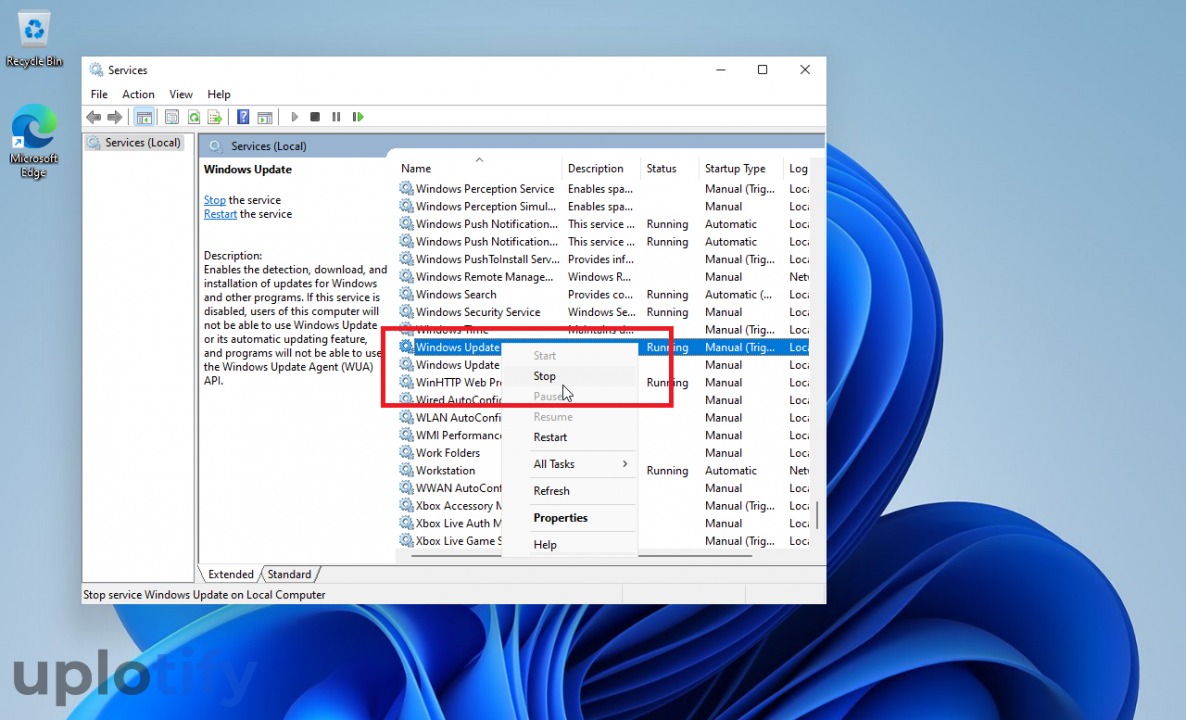
Keputusan untuk menghentikan pembaruan Windows 11 atau tidak bergantung pada kebutuhan dan situasi spesifik pengguna. Ada beberapa faktor yang perlu dipertimbangkan sebelum membuat keputusan ini, termasuk tingkat keamanan, kompatibilitas perangkat lunak dan perangkat keras, dan dampak pada kinerja sistem.
Tingkat Keamanan
Pembaruan Windows 11 sering kali menyertakan tambalan keamanan yang penting untuk melindungi sistem dari ancaman terbaru. Jika pengguna menghentikan pembaruan, mereka mungkin akan kehilangan tambalan keamanan ini dan membuat sistem mereka lebih rentan terhadap serangan siber.
Kompatibilitas Perangkat Lunak dan Perangkat Keras
Pembaruan Windows 11 juga dapat menyertakan perubahan pada sistem operasi yang dapat memengaruhi kompatibilitas perangkat lunak dan perangkat keras. Jika pengguna menghentikan pembaruan, mereka mungkin mengalami masalah dengan perangkat lunak atau perangkat keras yang tidak kompatibel dengan versi Windows 11 yang mereka gunakan.
Dampak pada Kinerja Sistem
Pembaruan Windows 11 dapat memengaruhi kinerja sistem, terutama pada sistem yang lebih lama atau kurang bertenaga. Jika pengguna menghentikan pembaruan, mereka mungkin mengalami penurunan kinerja sistem.
Pentingnya Menjaga Sistem Windows 11 Tetap Terkini
Meskipun ada beberapa risiko yang terkait dengan menghentikan pembaruan Windows 11, penting untuk diingat bahwa menjaga sistem tetap terkini dengan pembaruan keamanan dan fitur terbaru sangatlah penting. Pembaruan ini membantu melindungi sistem dari ancaman keamanan terbaru, meningkatkan kompatibilitas dengan perangkat lunak dan perangkat keras terbaru, dan meningkatkan kinerja sistem.
Simpulan Akhir
Pada akhirnya, keputusan untuk menghentikan pembaruan Windows 11 atau tidak bergantung pada kebutuhan dan situasi spesifik Anda. Pertimbangkan faktor-faktor seperti tingkat keamanan, kompatibilitas perangkat lunak dan perangkat keras, serta dampak pada kinerja sistem sebelum membuat keputusan. Ingatlah bahwa menjaga sistem Windows 11 tetap terkini dengan pembaruan keamanan dan fitur terbaru sangat penting untuk menjaga keamanan dan kinerja sistem Anda.